Cara Menghubungkan Beberapa Situs WordPress Bersama
Diterbitkan: 2023-06-26Jika Anda adalah pengguna WordPress, Anda tahu seberapa kuat dan serbagunanya platform ini. Tapi tahukah Anda bahwa Anda dapat meningkatkan pengalaman WordPress Anda dengan menghubungkan beberapa situs secara bersamaan? Dengan demikian, Anda dapat mengelola beberapa situs dari satu lokasi pusat, berbagi konten dan tema di antara mereka, dan bahkan meningkatkan SEO Anda.
Jika Anda pernah ingin membuka potensi penuh situs WordPress Anda, panduan lengkap ini cocok untuk Anda.
Dalam posting ini, kami akan membahas semua yang perlu Anda ketahui tentang menghubungkan beberapa situs WordPress secara bersamaan, termasuk cara mengatur jaringan multi-situs, cara mengelola dan berbagi konten antar situs, dan cara mengoptimalkan jaringan Anda untuk kinerja maksimal.
Jadi, apakah Anda seorang blogger, pemilik e-niaga, atau siapa pun di antaranya, panduan ini akan membantu Anda meningkatkan permainan WordPress Anda.
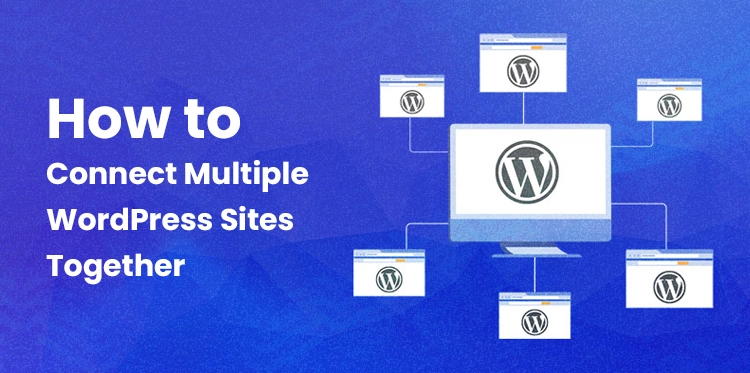
Mengapa Anda mungkin ingin menghubungkan beberapa situs WordPress secara bersamaan?
Ada beberapa alasan mengapa Anda mungkin ingin menghubungkan beberapa situs WordPress secara bersamaan. Pertama, jika Anda menjalankan beberapa situs web yang terkait satu sama lain, seperti blog dan toko online, Anda mungkin ingin berbagi fitur dan fungsi tertentu di antara situs tersebut. Ini dapat mencakup hal-hal seperti akun pengguna, produk, atau konten.
Kedua, jika Anda mengelola situs web untuk beberapa klien, menghubungkannya bersama dapat membantu Anda merampingkan alur kerja dan mempermudah pengelolaan semua situs dari satu lokasi terpusat. Anda dapat berbagi tema, plugin, dan sumber daya lainnya antar situs, yang dapat menghemat waktu dan tenaga Anda.
Ketiga, jika Anda menjalankan organisasi besar yang memiliki banyak departemen atau tim, menghubungkan beberapa situs WordPress dapat membantu Anda meningkatkan komunikasi dan kolaborasi antar tim. Anda dapat berbagi sumber daya, seperti dokumen dan kalender, dan memastikan bahwa setiap orang bekerja untuk tujuan yang sama.
Secara keseluruhan, menghubungkan beberapa situs WordPress secara bersamaan dapat membantu Anda meningkatkan efisiensi dan mempermudah pengelolaan kehadiran online Anda. Ini adalah alat yang ampuh yang dapat digunakan dengan berbagai cara, tergantung pada kebutuhan dan tujuan spesifik Anda.
Kami akan menunjukkan kepada Anda 3 cara sederhana untuk membuat situs web yang berbeda bekerja sama. Anda dapat mengeklik tautan di bawah untuk melompat ke bagian mana pun yang Anda minati:
1. Hubungkan Beberapa Situs WordPress Bersama Menggunakan Plugin
2. Buat Subdomain untuk Menghubungkan Situs Web WordPress
3. Gunakan Interlinking untuk Menghubungkan Situs Web WordPress
Metode 1: Hubungkan Beberapa Situs WordPress Bersama Menggunakan Plugin
Plugin Uncanny Automator adalah solusi terbaik untuk menautkan dua situs web bersama dan membuat mereka berkomunikasi satu sama lain. Plugin otomasi WordPress terbaik, ini membantu pengembangan proses otomatis untuk situs web Anda.
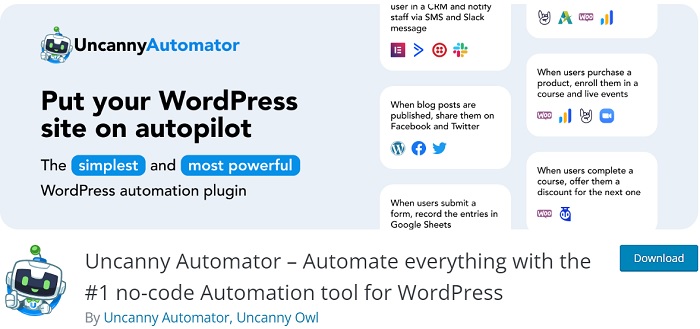
Plugin ini dapat dibandingkan dengan Zapier untuk situs web WordPress. Anda dapat dengan cepat menautkan banyak situs web dengan Uncanny Automator.
Mengembangkan Resep Toko WooCommerce untuk Pembelian Produk
Saat konsumen membeli produk Anda, selanjutnya Anda harus membuat resep di toko WooCommerce Anda. Resep adalah otomatisasi.
Dari panel admin WordPress Anda, buka Automator »Add new untuk memulai.
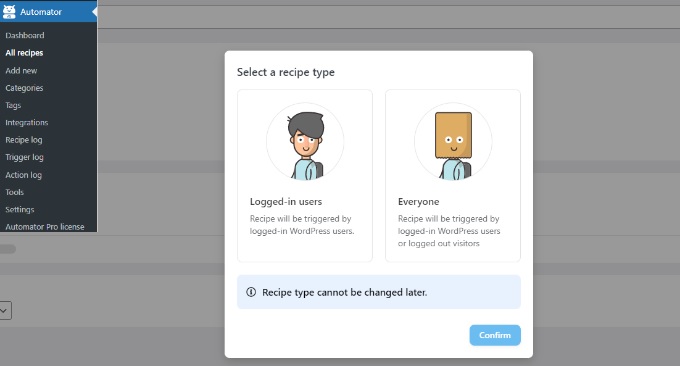
Anda kemudian akan diminta untuk memilih jenis resep. Resep 'Semua Orang' dapat diaktifkan oleh semua pengguna, sedangkan resep 'Log-in' hanya dapat dipicu oleh pengguna yang masuk.
Karena konsumen Anda akan membuat akun dan masuk untuk melakukan pembelian, lanjutkan dan pilih jenis resep "Pengguna yang masuk". Kemudian tekan tombol 'Konfirmasi'.
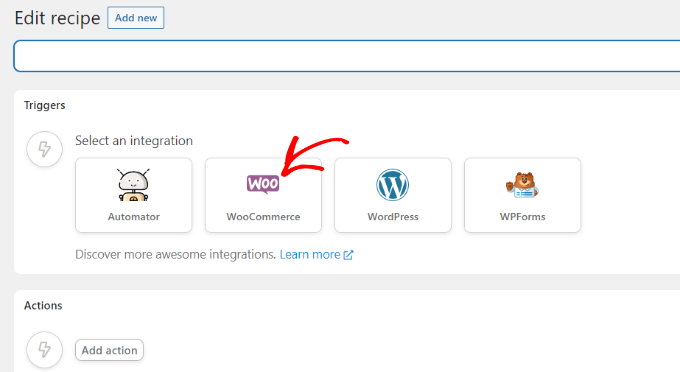
Anda kemudian dapat memilih "WooCommerce" sebagai integrasi dan menambahkan nama untuk resep Anda. Pengguna Anda tidak akan melihat nama tersebut; itu khusus untuk penggunaan Anda sendiri.
Langkah selanjutnya adalah memilih pemicu untuk rumus Anda.
Anda hanya perlu memilih pemicu 'Pengguna menyelesaikan, membayar, dan membuka halaman terima kasih untuk pesanan yang berisi produk'. Uncanny Automator kemudian akan meminta Anda memilih produk untuk resep Anda.
Pilih item digital dari toko WooCommerce Anda jika perlu.
Anda harus memilih integrasi sebelum dapat membuat aktivitas.
Dengan menggunakan webhook, Anda dapat dengan cepat mengomunikasikan informasi pendaftaran pelanggan ke situs web keanggotaan Anda. Webhook adalah sepotong kecil kode yang memungkinkan berbagai alat dan aplikasi berbagi data secara instan satu sama lain.
Anda tidak perlu mengetahui cara membuat kode untuk menggunakannya, jadi jangan khawatir.
Pilih "Webhooks" untuk integrasi sekarang.
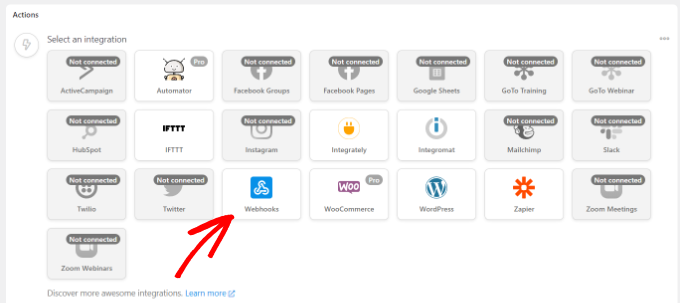

URL buku web kemudian akan ditampilkan oleh plugin. Karena nanti kami memerlukan URL untuk menyelesaikan resep di toko WooCommerce Anda, Anda dapat menuliskannya di file teks.
Gulir ke bawah ke bagian Bidang setelah itu. Selanjutnya, masukkan "Email" di kotak Kunci dan pilih "Email" sebagai jenis Nilai.
Anda dapat memilih dari berbagai integrasi untuk aktivitas Anda. Cukup pilih plugin yang Anda gunakan untuk membuat situs keanggotaan.
Anda kemudian dapat memutuskan tindakan untuk integrasi pilihan Anda setelah itu.
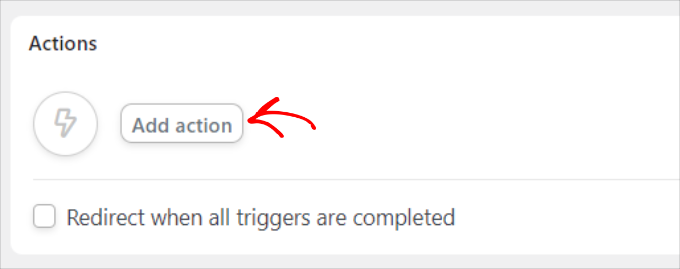
Anda memiliki opsi untuk "menambahkan pengguna ke keanggotaan".
Langkah selanjutnya adalah memilih Pengguna Baru atau Pengguna yang Ada.
Cukup pilih opsi 'Pengguna Baru'.
Dengan memilih menu tarik-turun Keanggotaan, Anda kemudian dapat memilih paket keanggotaan yang Anda inginkan untuk didaftarkan oleh klien WooCommerce.
Anda juga akan melihat kolom tambahan untuk subtotal, jumlah pajak, tarif pajak, status, gerbang, dan hal lainnya. Anda dapat membiarkannya berjalan secara otomatis.
Setelah selesai, jangan lupa klik tombol “Simpan”.
Anda dapat menambahkan langkah tambahan pada resep jika Anda mau, seperti mengaktifkan WordPress untuk mengirimkan email konfirmasi kepada pelanggan atau mendaftarkan mereka untuk webinar Zoom.
Langkah selanjutnya adalah Anda memposting resep Anda. Cukup alihkan opsi "Draf" ke "Langsung" dengan mengekliknya di sisi kanan halaman.
Resep untuk Menyelesaikan Pembelian Anda di WooCommerce
Saatnya menyelesaikan resep di toko WooCommerce Anda sekarang karena sudah beroperasi di situs web keanggotaan.
Kembali ke situs web WooCommerce Anda dan buka resep yang telah kami siapkan sebelumnya. Selanjutnya, isi bagian 'URL' dengan tautan webhook yang kami masukkan ke dalam file teks untuk digunakan saat membuat resep di situs keanggotaan.
Pertahankan Metode Permintaan dan format Data pada pengaturan default dengan menggulir ke bawah setelah itu.
Anda dapat memilih 'Email penagihan' sebagai opsi dengan mengeklik tanda bintang (*) di kolom 'Kunci' di bagian Badan. Demikian pula, Anda dapat menggunakan 'Email penagihan' untuk kotak Nilai.
Mengirim data pengujian adalah metode lain untuk memeriksa penyiapan koneksi Anda.
Jangan lupa untuk menekan tombol 'Simpan' setelah selesai.
Kemudian, lanjutkan untuk memublikasikan resep Anda dengan mengalihkannya dari Draf ke Live dengan mengeklik sakelar.
Dengan menggunakan plugin WordPress, Anda dapat menghubungkan semua situs WordPress Anda bersama-sama dan mengelolanya dari satu lokasi pusat.
Metode 2: Buat Subdomain untuk Menghubungkan Situs Web WordPress
Membuat subdomain untuk menghubungkan situs web WordPress adalah cara yang bagus untuk mengatur dan mengelola banyak situs web. Subdomain adalah domain yang merupakan bagian dari domain yang lebih besar, memungkinkan Anda membuat situs web yang benar-benar terpisah dengan konten dan URL uniknya sendiri.
Untuk membuat subdomain, pertama-tama Anda harus masuk ke akun hosting domain Anda dan membuka bagian pengelolaan domain. Dari sana, Anda dapat membuat subdomain baru dan memberinya nama yang unik. Namun, Anda perlu memperbarui kedua situs web ini secara aktif karena keduanya tidak akan secara otomatis disinkronkan satu sama lain. Terima kasih telah mengingat hal ini.
Subdomain adalah komponen tambahan dari nama domain utama Anda yang memungkinkan Anda mengatur berbagai aspek situs web WordPress Anda dengan cara yang lebih logis. Anda dapat menggunakannya untuk memisahkan berbagai fitur di situs web utama Anda menggunakan metode ini.
Ambil, misalnya, skenario di mana Anda ingin Menghubungkan Beberapa Situs WordPress Bersama-sama dan membuat toko online tetapi tetap terpisah dari domain utama Anda. Dalam skenario ini, Anda ingin membuat subdomain untuk toko online Anda, dan struktur situs web Anda adalah sebagai berikut:
Anda juga dapat menyiapkan subdomain untuk situs web Anda yang eksklusif untuk negara tertentu, seperti uk.yourexamplesite.com atau fr.yourexamplesite.com.
Metode 3: Gunakan Interlinking untuk Menghubungkan Situs Web WordPress
Situs web dapat dihubungkan menggunakan interlinking. Anda juga dapat menautkan banyak situs WordPress bersama untuk mengintegrasikan semuanya di bawah satu payung. SEO WordPress Anda akan ditingkatkan sebagai hasil dari tautan karena mereka akan menyampaikan otoritas, juga dikenal sebagai jus tautan, ke setiap situs. Misalnya, siapkan pencadangan otomatis dan pemindaian keamanan di semua situs Anda untuk memastikan bahwa situs tersebut selalu terlindungi.
Menambahkan tautan yang dibuat pengguna ke menu navigasi utama adalah metode yang sering digunakan untuk mencapai tujuan ini.
Anda juga dapat memilih untuk menyertakan tautan di footer situs web Anda.
Intinya
Kami harap Anda menemukan panduan kami tentang cara menghubungkan beberapa situs WordPress secara bersamaan. Interkonektivitas antara situs WordPress yang berbeda bisa menjadi tugas yang menakutkan, tetapi dengan alat dan pengetahuan yang tepat, Anda dapat menguasainya.
Dengan mengikuti langkah-langkah yang kami uraikan dalam artikel ini, Anda dapat dengan mudah menautkan situs WordPress Anda bersama-sama, merampingkan alur kerja Anda, dan meningkatkan kehadiran online Anda secara keseluruhan.
